Utvalgte produkter
-
-
-
-
Viktige Photoshop-handlinger
Nyfødte nødvendigheter ™ Nyttfødt babyredigering Photoshop-handlingssett
$29.00 -
-
-
-
Hvitbalanse: Få bedre farger ved hjelp av et grått kort
av Rich Reierson
Dette innlegget er det andre i en kort serie om hvordan fotografer kan bruke hvitbalanse for å forbedre fargen på fotografiene. Sørg for å lese del 1.
Utmerket hvitbalanse er avgjørende for profesjonelle fotografer. Som nevnt i Del 1, det er en rekke måter å oppnå dette på. Hvis du bruker et grått kort, blir det hudfargekorreksjon mye lettere en gang i Photoshop.
Så hvordan fikser vi hvitbalanse? To bilderedigeringsprogrammer som gir deg et godt grep om å fikse et hvitbalanseproblem, er Lightroom og Adobe Camera Raw. Vi bruker et bilde tatt av B4fotografering av den lille gutten min. Dette ble tatt i sollys med en skjerm for å skygge ut kaninen. Vi gjør dette for å jevne ut lyset og ikke gi tøffe skygger, men det kaster virkelig av sensoren. Så la oss fikse det.
Metoden er omtrent den samme på tvers av Lightroom (LR) og Adobe Camera Raw (ACR), og kan også fungere i andre redaktører. Du må prøve et sted som er nøytralt for å gi programmet et fargepunkt. Vi kan gjøre dette på flere måter. Først vil du merke en grått kort svever på bildet. Et grått kort er trolig den enkleste måten å få perfekt hvitbalanse fra starten (for eksempel WhiBal hvitbalansekort
). Hvis du ikke har en grått kort
du må finne et godt nøytralt punkt å kalibrere på.
La oss finne ut hvordan vi gjør dette ... Først når du fotograferer motivet ditt, ta et skudd med det nøytrale kortet for hver nye lysforhold.
Bruke Adobe Camera Raw med et grått kort til hvitbalanse:
I Photoshop åpner du bildene i Bridge og velger keepere. Har ett bilde med grått kort som du vil bruke som referanse.
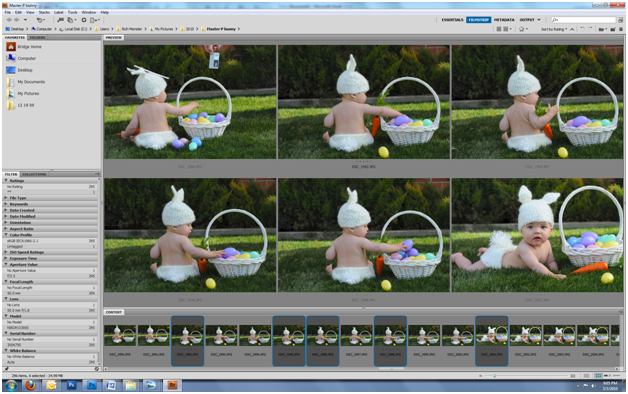
Høyreklikk og åpne deretter i Adobe Camera Raw.

Når du har lastet inn bildene, trykker du CTRL + I. Dette åpner en dropper. Ved hjelp av denne dropperen vil vi sette et nøytralt punkt for automatisk å kalibrere hvitbalansen. Siden jeg har et kort på bildet og jeg vet at kortet er 100% nøytralt, kan jeg klikke på det for å stille inn WB. Ellers finn et sted som ikke er helt hvitt, men som er en fin diffus del av bildet. Denne kurven på dette bildet er et flott mål.
Her klikker du på kortet:

Her er resultatet etter at jeg har klikket på kurven:
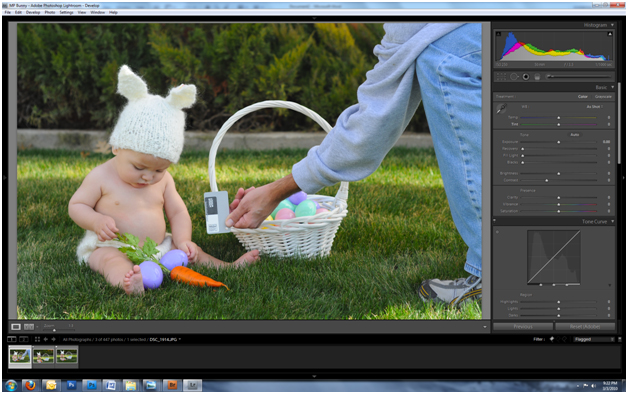
Så etter at kalibreringen er perfekt etter min smak, klikker du på velg alt og synkroniser øverst i hjørnet av boksen. Trykk på "ok", og alle valgte bilder blir synkronisert med "referansebildet".
Bruke Lightroom med et grått kort til hvitbalanse:
Med Lightroom har de en dropper i “utvikler” -panelet. Dette gjør det enkelt å WB med en nøytral kilde. Så vi har kaninen vår igjen fra B4fotografering og vi skal kalibrere bildet.
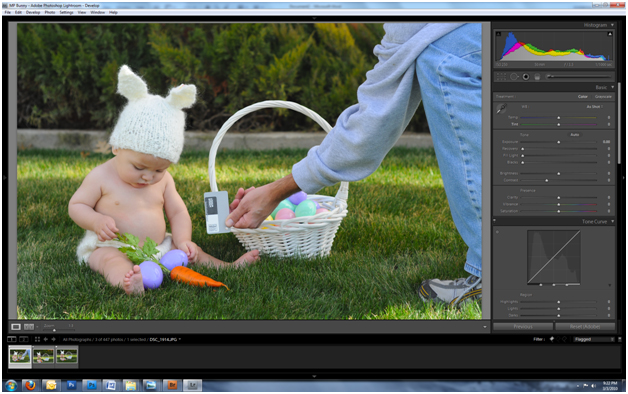
Hold markøren over et sted som er nøytralt.
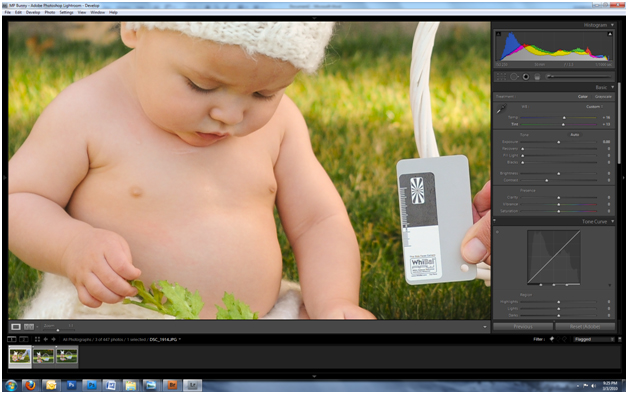
Når vi klikker, vil bildet ha nesten perfekt WB. Trikset for å få perfekt WB er å ikke se på bildet som en helhet, men å se på motivet og se om motivet ser riktig ut.
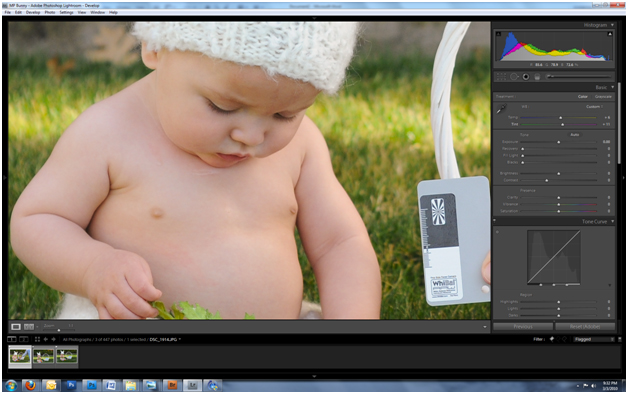
Du kan justere med temperatur- og fargeskjermene for å tilpasse bildet til din smak. Etter at du har justert det, trykk CTRL-A og synkroniser bildene. Hvis du ikke har kort, velg igjen et sted du vet er nøytralt på bildet. Kurven fungerer bra i denne situasjonen.
Nå for den store advarselen. Siden sluttproduktet er VELDIG subjektivt, er dette bare en veiledning, og ikke alt er alt WB-løsning. Det er ingen hard og rask regel som sier at du må holde deg til disse fargene og ikke endre dem. Støt glidebryterne etter eget ønske, og synkroniser deretter bildene. Dette er rett og slett et godt utgangspunkt for å la ditt kunstneriske inntrykk flyte.
*** To relaterte MCP-produkter / tjenester til dette innlegget ***
- Å oppnå nøyaktig hvitbalanse er bare begynnelsen. Når du har oppnådd dette, vil du kanskje vurdere MCP-er Fargekorrigering Photoshop-treningskurs - lærer deg å få bedre hudtoner i Photoshop.
- Hvis du ikke skyter Raw, eller fargene dine fremdeles ser av når du redigerer i Photoshop, kan du også dra nytte av MCP Bag of Tricks - disse Photoshop-handlinger hjelper med å korrigere og fikse hudtoner.
Dette innlegget er av gjesteskribent Rich Reierson, ekspert på Photoshop og Lightroom og eier av Mariposa fotografering i Dallas / Fort Worth. Hans hovedfokus er å støtte fotografen ved å bygge spesialiserte datamaskiner bygget for redigering og veiledning på Photoshop og Lightroom. Som sidelinje skyter han økter på henvisningsbasis. Han har brukt Adobe-produkter siden 1994 og har fremdeles de originale 11 diskene til Photoshop 3.0. Han er far til 2 barn, og han sier at kona gjør de beste babybuer.






































